Как посмотреть и узнать свой пароль Вконтакте на компьютере и телефоне Андроид? Если забыл его, но страница в ВК открыта, и к ней есть доступ
Очень часто встречается ситуация, когда человек давно работает в социальной сети Вконтакте. Вкладка с сайтом открыта в браузере, и вход осуществляется автоматически. Данные для входа — логин и пароль, были введены давно.
И их, разумеется, забывают. Можно ли в таком случае, посмотреть свой пароль от страницы в ВК? Если вход был осуществлен, и у нас есть доступ к компьютеру или телефону, с открытой страницей? Можно — сейчас мы разберем этот процесс.
Также вам пригодится инструкция — Забыл, потерял или не помнишь логин и пароль от страницы Вконтакте — решение есть! Подробный мануал по восстановлению данных для входа в ВК
Содержание
- Если работаем с компьютера, нам поможет функция автосохранения паролей
- Firefox
- Chrome
- Yandex Browser
- Хитрость, позволяющая подсмотреть пароль под звездочками
- Что с сохраненными паролями в приложении ВК, на платформах Андроид и iOS
- Работают ли способы, которые есть в сети
- Видео гид.
 Как узнать пароль от своей страницы в вк, если забыл его?
Как узнать пароль от своей страницы в вк, если забыл его?
Если работаем с компьютера, нам поможет функция автосохранения паролей
Вы наверняка сталкивались с ситуацией, когда вводите учетные данные на каком-либо сайте, и ваш браузер предлагает сохранить их, для дальнейшего использования.
Функция автосохранения паролей в браузереЕсли вы работаете с этим инструментом, то при каждом следующем входе, данные будут автоматически подставлены в форму (см. вход вконтакте). Довольно удобно.
В этом процессе нас интересует тот факт, что пароль и логин, который нам нужен, храниться в браузере. И мы можем его посмотреть. Давайте попробуем сделать это, на примере 4 самых популярных браузеров для ПК.
Firefox
Здесь алгоритм следующий.
- Открываем меню, выбираем пункт «Логины и пароли«.
- В открывшейся форме ищем сайт vk.com. Можно воспользоваться поисковой строкой.
- Выделяем в списке нужного пользователя, нажимаем на кнопку «Отобразить пароли«.

- Во всплывающем окне подтверждаем операцию, нажатием на кнопку «ОК«.
- В блоке «Пароль«, будут отображены искомые данные.
Chrome
- Открываем меню браузера, переходим в раздел «Настройки«.
- В блоке «Автозаполнение«, раскрываем список «Пароли«.
- Находим сайт Вконтакте, затем нужный логин. Напротив него нажимаем на значок «Показать пароль«.
Opera
- Открываем меню браузера в левом верхнем углу. Переходим в раздел «Настройки«.
- Открываем полный список опций, развернув блок «Дополнительно«.
- Находим раздел «Автозаполнение«. Разворачиваем меню «Пароли«.
- В списке выделяем сайт VK.com, и нужный нам логин (если их несколько). Нажимаем на кнопку «Показать пароль«.
Yandex Browser
- Открываем настройки Я.
 Браузера, затем идем в блок «Пароли и карты«.
Браузера, затем идем в блок «Пароли и карты«. - В списке находим нужный аккаунт Вконтакте, щелкаем по нему.
- В появившемся окне, найдите блок «Пароль«. Здесь нажмите на кнопку «Показать пароль«.
В каждом из рассмотренных браузеров, мы с легкостью можем посмотреть пароль и логин от нашей страницы Вконтакте. При условии, что мы сохраняли его, с помощью соответствующей функции.
Хитрость, позволяющая подсмотреть пароль под звездочками
Данная рекомендация часто встречается в сети. По сути, это еще один вариант, увидеть сохраненный пароль от страницы Вконтакте в браузере. Но чтобы Вы имели представление обо всех методах, я покажу его.
Смысл заключается в следующем. Мы переходим к форме ввода данных, на главной странице ВК. Поле, которое используется для ввода пароля, имеет тип «Password«. Эта информация из области верстки. Такой тип скрывает вводимые данные, заменяя их на звездочки или черные точки. Чтобы пароль нельзя было увидеть.
Чтобы пароль нельзя было увидеть.
Мы вручную изменим тип поля, чтобы указанные данные стали видны. Опять же, при условии, что пароль был сохранен, и автоматически подставлен в форму.
Итак, переходим на стартовую страницу ВК. Мастер сохранения паролей, автоматически подставляет данные в форму. Но пароль скрыт звездочками. Сейчас мы это исправим. Наводим курсор на это поле, и нажимаем правую кнопку мыши. В появившемся окне нажимаем «Просмотреть код«.
Просмотр кода элементаУ нас появиться дополнительная панель, и весь код, относящийся к выбранному полю, будет подсвечен. Здесь мы должны найти атрибут со значением:
type="password"
И вручную поменять значение атрибута на «text«. Просто щелкаем курсором в соответствующий блок, и с клавиатуры набираем нужное значение. Затем нажимаем Enter. После этого, данные в поле станут видны.
Данные стали доступны для просмотраНе вижу особого смысла в этих манипуляциях — гораздо проще просмотреть сохраненные данные в менеджере паролей. Но если Вам понравилось — можете использовать.
Но если Вам понравилось — можете использовать.
Что с сохраненными паролями в приложении ВК, на платформах Андроид и iOS
В официальном приложении для мобильных устройств, тоже действует функция сохранения паролей. Но здесь нет хранилища, в котором мы могли бы посмотреть данные. Они хранятся в зашифрованном виде.
Работают ли способы, которые есть в сети
Но на просторах Интернет, опубликовано довольно большое количество инструкций, с помощью которым можно посмотреть сохраненный пароль, и изменить его. Ознакомившись со многими из них, я пришел к выводу, что актуальность информации под вопросом.
Основные методы, которые предлагают авторы:
- Попытка отследить сетевой трафик, и перехватить введенные данные.
- Получение доступа к системным файлам, и поиск нужных учетных данных.
Я ставлю под сомнение эту информацию, поскольку в инструкциях предлагают работать с данными в режиме реального времени. К примеру, анализаторы сетевого трафика, наподобие Intercepter-NG или Wire Shark, могут отследить все данные, которые вы вводите. Но какой в этом смысл, если вы введете пароль от страницы Вконтакте? Да, мы сможем его отследить. Но если мы его ввели, значит и так помним его. А у нас задача получить доступ к забытому, но сохраненному паролю, чтобы его вспомнить. Думаю, вы поняли смысл.
Но какой в этом смысл, если вы введете пароль от страницы Вконтакте? Да, мы сможем его отследить. Но если мы его ввели, значит и так помним его. А у нас задача получить доступ к забытому, но сохраненному паролю, чтобы его вспомнить. Думаю, вы поняли смысл.
Видео гид. Как узнать пароль от своей страницы в вк, если забыл его?
Как узнать свой пароль ВК, если забыл его
Опубликовано:
Забыли пароль от аккаунта в социальной сети ВК? Не паникуйте: его можно узнать. Поможет браузер или сторонние программы. Если узнать пароль не получается, то измените секретную комбинацию.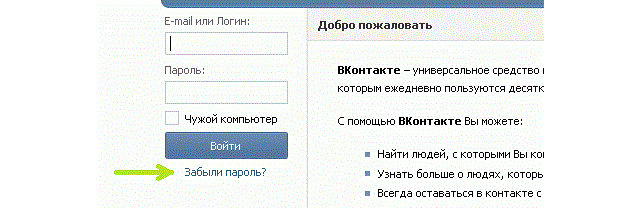 Для этого в социальной сети ВК предусмотрены стандартные функции.
Для этого в социальной сети ВК предусмотрены стандартные функции.
Как узнать пароль в браузере
В социальной сети «ВКонтакте» нет специальных инструментов, которые помогут узнать пароль от профиля. Это сделано, чтобы обезопасить личные данные пользователей.
Социальная сеть предлагает воспользоваться функциями браузера, чтобы вспомнить секретную комбинацию. Узнать пароль с помощью программы для отображения интернет-страниц получится только в том случае, если браузер его сохранил.
Рассмотрим на примере нескольких популярных браузеров, как узнать пароль.
Google Chrome
Как узнать пароль в Google Chrome? Откройте программу и выполните такие действия:
- В правом верхнем углу найдите кнопку в виде трех точек. Клацните по ней.
- Внизу найдите пункт с настройками и откройте его.
- В центральном меню нажмите на раздел «Пароли».
- В списке найдите ВК. Напротив нужной строчки нажмите на изображение глаза.
- Google Chrome запросит ПИН-код или другую секретную комбинацию для входа в учетную запись Windows.
 Подтвердите вход.
Подтвердите вход.
Теперь вместо точек будет отображаться пароль соцсети.
Opera
Как узнать пароль в Opera? В данном браузере действия похожи:
- Нажмите в левом верхнем углу на иконку Opera.
- В меню выберите пункт «Настройки».
- В левом меню раскройте раздел «Дополнительно», а затем откройте «Безопасность».
- Пролистайте вниз до раздела «Автозаполнение» и нажмите на «Пароли».
- Найдите из списка ВК и нажмите на рисунок глаза.
- Подтвердите вход в учетную запись Windows.
Яндекс. Браузер
Как узнать пароль в Яндекс. Браузер? Найти пароль получится так:
- В правом верхнем углу интерфейса найдите кнопку (три горизонтальные полоски) и клацните по ней.
- Перейдите в раздел с настройками.
- В верхнем меню выберите раздел «Пароли и карты».
- Из списка найдите социальную сеть ВК и клацните по ней.
- Подтвердите вход в учетную запись Windows.

- Откроется новое окно, в котором нажмите на изображение глаза напротив пароля, чтобы его увидеть.
Mozilla Firefox
Как узнать пароль в Mozilla Firefox? Для поиска секретной комбинации в браузере Mozilla Firefox выполните такие действия:
- Откройте основное меню программы через кнопку в виде трех полосок, которая располагается в правом верхнем углу.
- Нажмите на «Настройки».
- В списке слева выберите «Приватность и защита».
- Откройте раздел «Логины и пароли».
- Нажмите на «Сохраненные пароли».
- Найдите ВК и клацните по кнопке «Отобразить пароль».
- Укажите мастер-ключ, который запросит Firefox.
Как узнать пароль с помощью программ
Если в браузере не сохранена секретная комбинация от профиля социальной сети, то на помощь придут программы. Любые комбинации, которые используются для входа в аккаунты на разных сайтах, сохраняются на компьютере. Программы ищут эту информацию и предоставляют ее пользователю.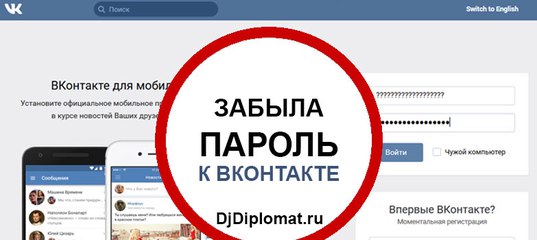
Как узнать пароль при помощи программ? Самому найти пароль на компьютере не получится, поскольку нет такой папки со всеми логинами и секретными комбинациями. Для этого используют программные решения:
- Multi Password Recovery Portable;
- PasswdFinder;
- WebBrowserPassView.
Все они работают по похожему принципу. Скачайте и установите нужную программу (с версией Portable не нужна инсталляция). Запустите ее и выполните поиск, после чего система предоставит отчет, в котором найдете пароль. Перед скачиванием файла и его установкой убедитесь, что работает антивирус. Так обезопасите компьютер.
Как сменить пароль по номеру телефона
Восстановление пароля ВК: VKУзнать секретную комбинацию для входа в профиль ВК не получается, но доступ к учетной записи крайне нужен? В этом случае поможет восстановление пароля. Как сменить секретную комбинацию, если профиль привязан к мобильному телефону? Для этого выполните такие действия:
- Откройте главную страницу ВК.

- Под формой авторизации нажмите «Забыли пароль?». Если нет такой кнопки, то перейдите по ссылке.
- На появившейся странице впишите номер мобильного телефона. Учтите, что его следует вписывать в международном формате. Для Казахстана мобильный номер начинается с +7.
- Введите капчу, чтобы подтвердить, что пользователь не робот.
- Напишите имя и фамилию, которая соответствует профилю ВК.
- Система покажет вашу страницу. Если ее показали правильно, то подтвердите это с помощью соответствующей кнопки внизу.
- Через некоторое время на телефон придет SMS с кодом, который необходимо ввести для смены пароля. Если в течение 10 минут ничего не приходит, то запросите выслать код повторно.
- Когда попадете на страницу смены пароля, придумайте новую секретную комбинацию и впишите в соответствующее поле. Подтвердите ее и нажмите «Сменить пароль».
Как сменить пароль через e-mail
Вернуть доступ к ВК можно не только через телефон. Электронная почта также привязана к аккаунту.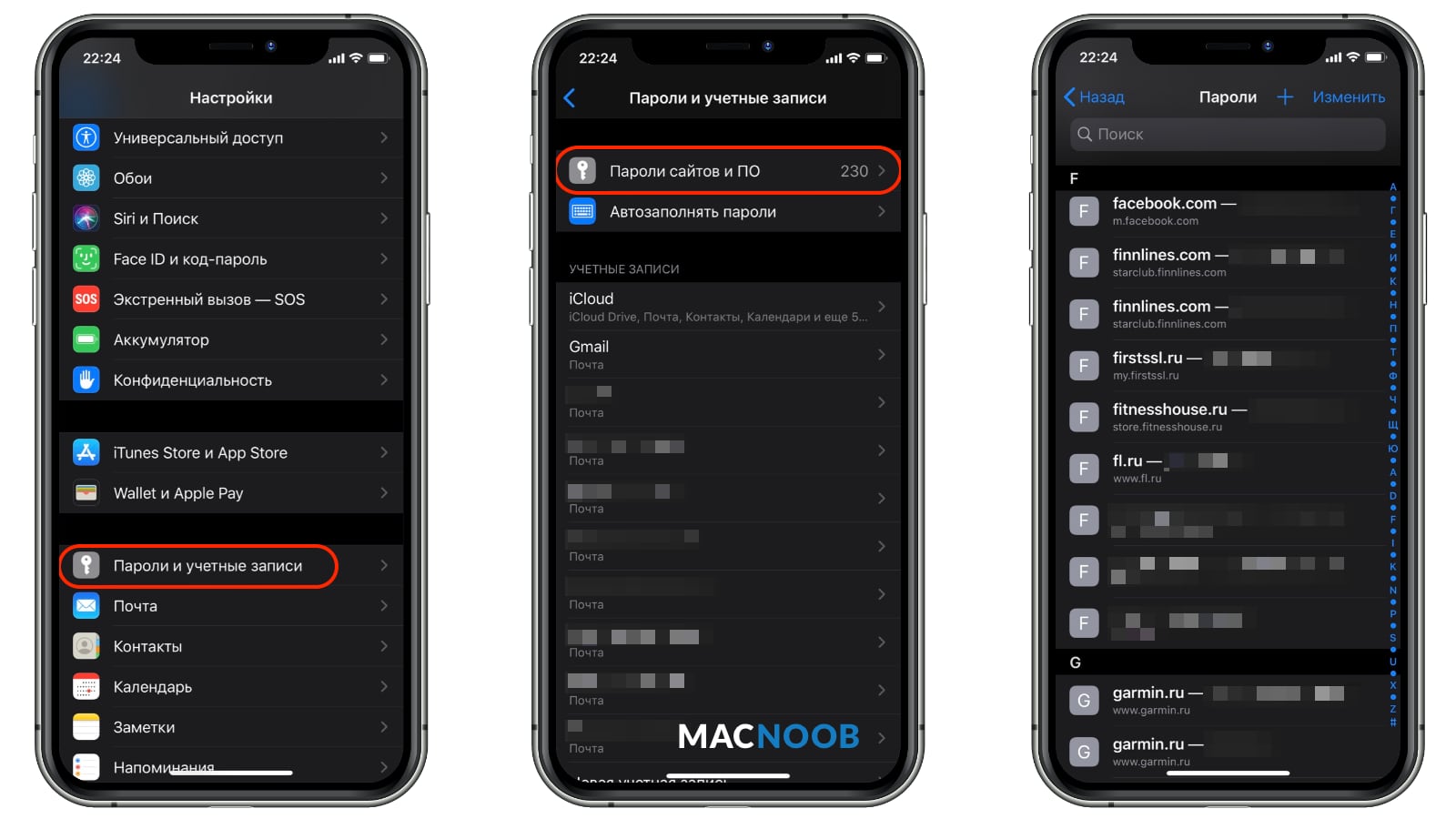 Как сменить пароль с помощью e-mail? Выполните такие действия:
Как сменить пароль с помощью e-mail? Выполните такие действия:
- На главной странице для входа нажмите «Забыли пароль?».
- Укажите электронный ящик и введите проверочную комбинацию.
- Впишите фамилию, которая соответствует профилю.
- Система покажет страницу. Если она ваша, тогда нажмите «Это моя страница».
- Нажмите «Продолжить».
- На номер, который привязан к странице, поступит вызов-сброс с уникального номера. Для этого нажмите «Позвонить мне».
- После этого перекинет на страницу для смены пароля. Придумайте новую секретную комбинацию и впишите в соответствующем поле. Подтвердите ее и нажмите «Сменить пароль».
Как сменить пароль без номера телефона и почты
Бывает такое, когда пользователь не помнит ни логина, ни пароля, ни почты. Чтобы получить доступ к такому профилю, необходимо подать заявку на восстановление. Как сменить пароль без номера телефона и почты? Выполните такие действия:
- Перейдите на форму восстановления пароля.

- Внизу под полем для заполнения нажмите «Я не помню эти данные или они недоступны», а затем «Я не могу вспомнить адрес страницы».
- Система перекинет на поиск профилей, через который найдите свою страницу. Впишите имя и фамилию, а напротив требуемого аккаунта нажмите «Это моя страница».
- Впишите в поля всю информацию, которую помните.
- Нажмите «Подать заявку».
Такое заявление администрация рассматривает дольше всего. Статус заявки отображается по ссылке.
Мы рассмотрели основные методы восстановления доступа ВК. К ним можно добавить обращение в техподдержку через страницу друга или знакомого. В письме нужно описать ситуацию и указать максимальное количество данных об аккаунте и электронный адрес для обратной связи. После этого остается только ждать.
В восстановлении пароля ВК нет ничего сложного. Главное — знать, что и как делать, а с этим поможет подробная инструкция. Четко придерживайтесь рекомендаций, представленных в статье, что поможет быстро вернуть доступ к своей странице.
Оригинал статьи: https://www.nur.kz/technologies/instructions/1721182-zabyl-parol-vk-kak-uznat/
Если связка ключей iCloud не включается или не синхронизируется
Если вам нужна помощь со связкой ключей iCloud, узнайте, что делать.
Проверьте страницу состояния системы на наличие сбоев
Если проблемы с состоянием системы нет, попробуйте выполнить следующие действия:
- Если вы не видите элементы связки ключей iCloud
- Если связка ключей iCloud включена, но Safari не сохраняет или автоматически не заполняет данные вашей учетной записи
- Если Safari не сохраняет пароль для веб-сайта
Если вы не видите элементы связки ключей iCloud
Существует несколько причин, по которым вы не можете найти информацию о своей связке ключей iCloud.
Вы восстанавливали данные из резервной копии iCloud, а затем заметили отсутствие элементов связки ключей iCloud?
Элементы связки ключей iCloud не являются частью резервной копии iCloud, поскольку они уже находятся в облаке.
- На iPhone или iPad: нажмите «Настройки» > [ваше имя] > iCloud > «Пароли и связка ключей».
- На Mac: выберите меню Apple > «Системные настройки» (или «Системные настройки»), нажмите свое имя (или Apple ID), затем нажмите iCloud. Убедитесь, что параметр «Пароль и связка ключей» (или «Связка ключей») включен.
Вы отключили связку ключей iCloud на всех своих устройствах?
Если это так, ваша связка ключей iCloud удалена из облака. Если вы решили удалить элементы связки ключей со своих устройств при отключении связки ключей iCloud, ваша связка ключей iCloud также будет удалена с этих устройств. Вам нужно снова настроить связку ключей iCloud и добавить элементы.
Если отключить связку ключей iCloud на всех своих устройствах и выбрать локальное удаление связки ключей iCloud на всех устройствах, это также удалит данные связки ключей с серверов iCloud.
Использовали ли вы на своем Mac Keychain Access для сброса вашей связки ключей iCloud?
Если это так, macOS удалила элементы связки ключей iCloud. Попробуйте снова настроить связку ключей iCloud. Если вам нужно снова сбросить связку ключей Mac, временно отключите связку ключей iCloud в настройках iCloud перед сбросом связки ключей macOS.
Попробуйте снова настроить связку ключей iCloud. Если вам нужно снова сбросить связку ключей Mac, временно отключите связку ключей iCloud в настройках iCloud перед сбросом связки ключей macOS.
Если связка ключей iCloud включена, но Safari не сохраняет или автоматически не заполняет информацию об учетной записи или кредитной карте убедитесь, что на ваших устройствах установлена последняя версия iOS, iPad OS или macOS.
Если проблема не устранена, выполните следующие действия, чтобы проверить настройки автозаполнения и приватного просмотра на вашем устройстве.
На вашем iPhone или iPad
- Для имен учетных записей и паролей: выберите «Настройки» > «Пароли» > «Параметры пароля». Затем убедитесь, что автозаполнение паролей включено.
- Чтобы получить информацию о кредитной карте, выберите «Настройки» > «Safari» > «Автозаполнение». Убедитесь, что кредитные карты включены.
- Отключите приватный просмотр: откройте Safari. Если панель навигации в Safari черная или темная, а не белая или светло-серая, отключите приватный просмотр.
 Safari не сохраняет имена учетных записей и пароли, когда включен режим «Частный доступ».
Safari не сохраняет имена учетных записей и пароли, когда включен режим «Частный доступ».
Все еще нужна помощь в автозаполнении информации о кредитной карте? В Safari коснитесь поля кредитной карты, затем коснитесь «Автозаполнение кредитной карты» над клавиатурой.
На компьютере Mac с OS X Mavericks или более поздней версии
- Выберите «Safari» > «Настройки» (или «Настройки»), затем нажмите «Автозаполнение».
- Убедитесь, что выбрано «Имена пользователей и пароли». Чтобы получить информацию о кредитной карте, убедитесь, что выбран вариант Кредитные карты.
- Проверьте, включили ли вы приватный просмотр. Safari не сохраняет имена учетных записей и пароли, когда включен режим «Частный доступ».
Все еще нужна помощь в автозаполнении информации о кредитной карте? В Safari щелкните поле кредитной карты, чтобы увидеть сообщение с предложением выбрать кредитную карту для использования в связке ключей iCloud.
Если Safari не сохраняет пароль для одного из веб-сайтов, которые вы используете
Некоторые веб-сайты требуют, чтобы пароли не сохранялись.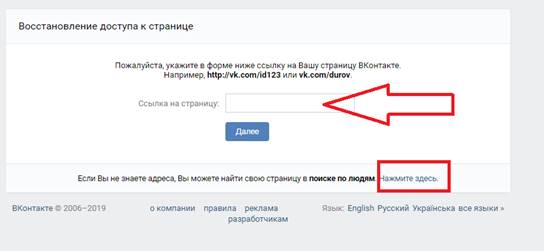
Дата публикации:
Автоматическое заполнение вашей информации в Safari на iPhone
В приложении Safari используйте функцию автозаполнения для автоматического заполнения информации о кредитной карте, контактной информации, а также имен пользователей и паролей.
Настройка автозаполнения
Вы можете сохранить свою личную информацию или номер кредитной карты на своем iPhone, чтобы ускорить заполнение онлайн-форм и совершение покупок.
Выберите «Настройки» > Safari > «Автозаполнение».
Выполните одно из следующих действий:
Настройте контактную информацию: Включите параметр «Использовать контактную информацию», коснитесь «Моя информация», затем выберите карточку контакта.
 Контактная информация с этой карточки вводится, когда вы нажимаете «Автозаполнение» на веб-страницах в Safari.
Контактная информация с этой карточки вводится, когда вы нажимаете «Автозаполнение» на веб-страницах в Safari.Настройка информации о кредитной карте: Включите «Кредитные карты», нажмите «Сохраненные кредитные карты», затем нажмите «Добавить кредитную карту». Введите информацию о своей кредитной карте в соответствующие поля или коснитесь «Использовать камеру», чтобы ввести информацию без ввода.
Автоматическое заполнение контактной информации
Вы можете быстро добавлять свои личные данные в онлайн-формы с помощью автозаполнения.
В форме на веб-сайте с поддержкой автозаполнения коснитесь пустого поля.
Коснитесь «Автозаполнение контакта» над клавиатурой, затем выберите контакт.
Коснитесь любого поля, чтобы внести изменения.
Когда вся информация верна, нажмите Готово.
Следуйте инструкциям на экране, чтобы отправить форму.

Примечание: Вы можете автоматически заполнять информацию другого человека из своего списка контактов. Например, если вы покупаете подарок и отправляете его другу, вы можете использовать автозаполнение, чтобы ввести его адрес. Коснитесь «Автозаполнение контакта», коснитесь «Другой контакт», затем выберите карточку контакта.
Автоматическое заполнение информации о кредитной карте
После добавления кредитной карты вы можете использовать автозаполнение для совершения покупок в Интернете без необходимости вводить полный номер кредитной карты.
Коснитесь поля информации о кредитной карте.
Коснитесь сохраненной кредитной карты, которую хотите использовать, или коснитесь Сканировать карту, чтобы сделать снимок лицевой стороны карты.
Автоматически заполнять надежные пароли
При подписке на службы на веб-сайтах и в приложениях вы можете разрешить iPhone создавать и сохранять надежные пароли для многих ваших учетных записей.

 Как узнать пароль от своей страницы в вк, если забыл его?
Как узнать пароль от своей страницы в вк, если забыл его?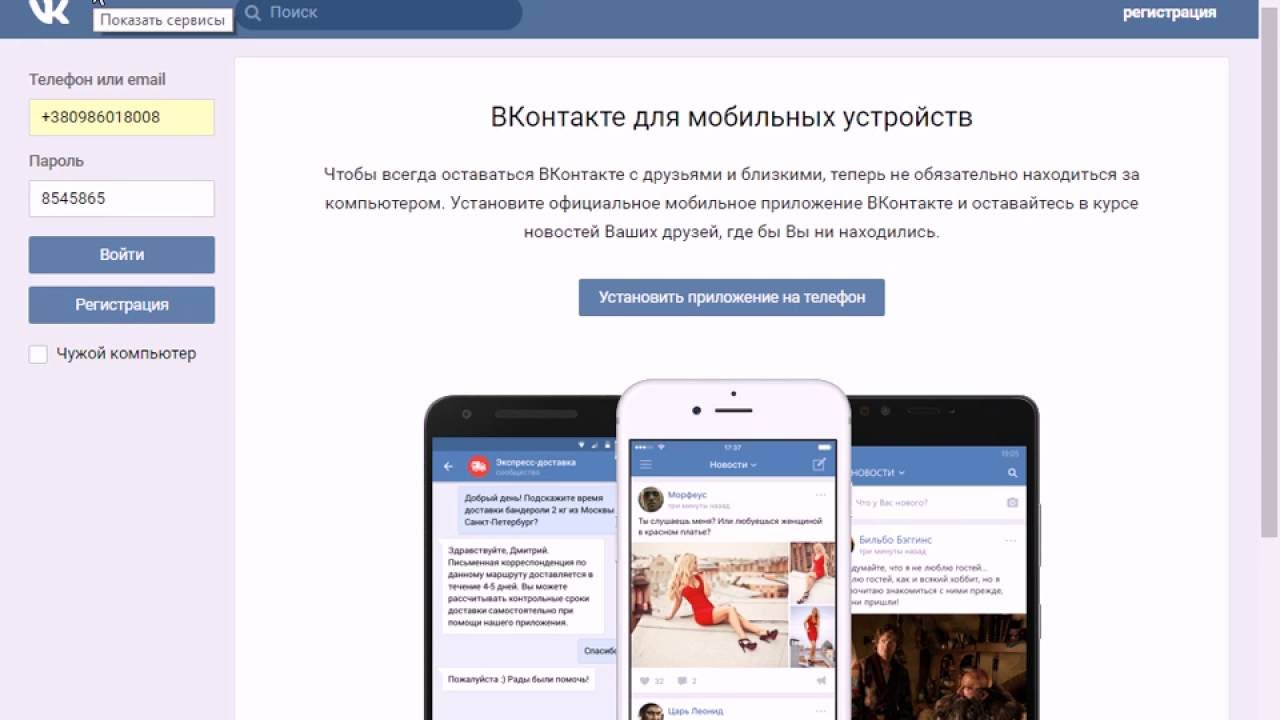
 Браузера, затем идем в блок «Пароли и карты«.
Браузера, затем идем в блок «Пароли и карты«. Подтвердите вход.
Подтвердите вход.


 Safari не сохраняет имена учетных записей и пароли, когда включен режим «Частный доступ».
Safari не сохраняет имена учетных записей и пароли, когда включен режим «Частный доступ». Контактная информация с этой карточки вводится, когда вы нажимаете «Автозаполнение» на веб-страницах в Safari.
Контактная информация с этой карточки вводится, когда вы нажимаете «Автозаполнение» на веб-страницах в Safari.